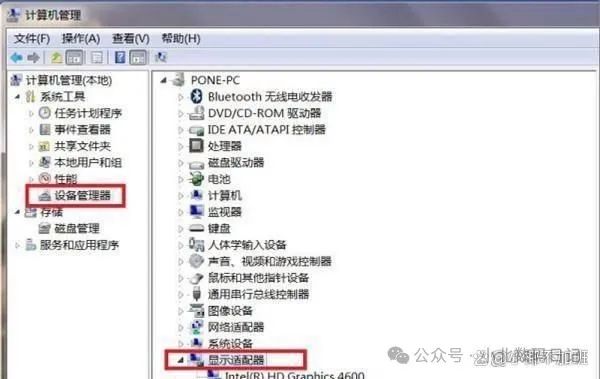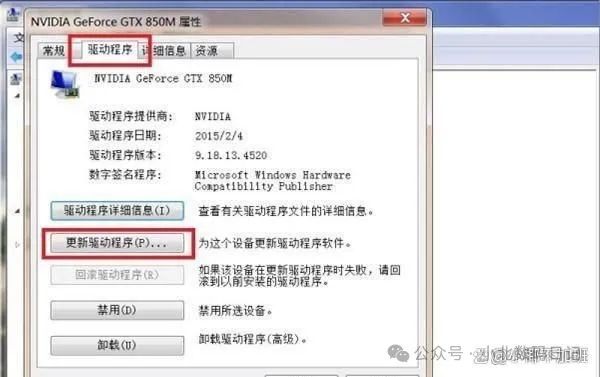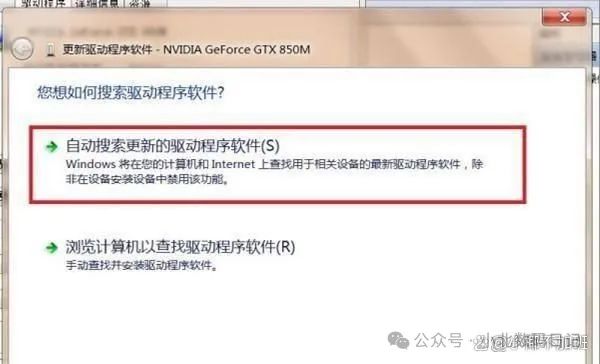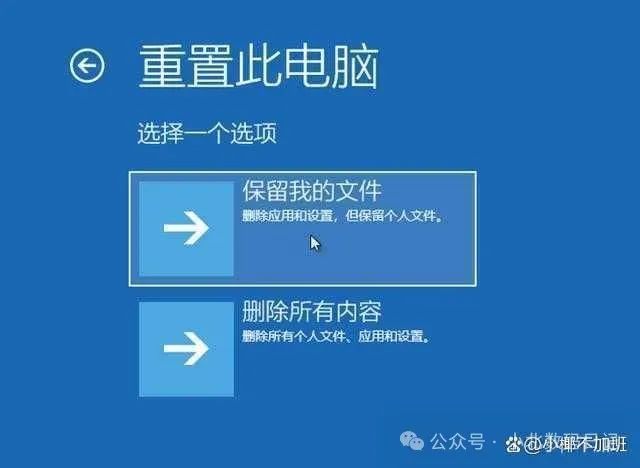随着计算机性能的提升和图形需求的增加,显卡成为计算机硬件中至关重要的一部分。有时用户可能会遇到显卡掉驱动的问题,尤其是在使用AMD显卡的情况下。本文将详细介绍显卡掉驱动的解决方法,特别聚焦于AMD显卡用户。
演示环境:荣耀MagicBook 16 Pro,Windows 10
1. 识别显卡掉驱动的症状
在解决问题之前,首先需要确认您的计算机是否真的出现了显卡掉驱动的问题。典型的症状包括屏幕闪烁、分辨率异常、游戏卡顿等。如果您遇到了以上情况,那么可能是显卡掉驱动引起的。
2. 查看错误信息
当显卡掉驱动时,通常会生成错误信息。在Windows系统中,您可以通过以下步骤查看错误日志:
1、在桌面上右键点击“此电脑”或“计算机”,选择“管理”。在左侧导航栏中选择“事件查看器”。展开“Windows 日志”并选择“系统”。
2、在右侧窗口中找到最近的错误,寻找与显卡相关的错误信息。
3. 升级显卡驱动
大多数显卡问题都可以通过升级显卡驱动来解决。访问AMD官方网站,找到适用于您显卡型号的最新驱动程序。下载并安装最新的显卡驱动,这通常能够修复由于旧版本驱动引起的兼容性问题。
4. 清理显卡驱动残留文件
在升级显卡驱动之前,最好先卸载当前的显卡驱动。使用AMD官方提供的卸载工具或者在Windows的“设备管理器”中选择卸载显卡驱动。确保在卸载过程中选择删除所有相关的驱动文件,以防止残留文件导致新驱动安装出现问题。
5. 调整电源选项
电源管理选项可能会影响显卡的稳定性。尝试调整电源选项,将计算机的电源计划切换为“高性能”模式。这有助于确保显卡能够获得足够的电力供应,提高稳定性。
具体步骤:
在Windows系统中,右键点击桌面上的电池或电源图标,选择“电源选项”。选择“高性能”计划。
6. 检查硬件问题
显卡掉驱动问题也可能与硬件故障有关。检查显卡是否正确安装在PCIe插槽中,确保电源连接正常。如果可能,尝试在其他计算机上测试同一显卡,以排除硬件问题。
7. 降低图形设置
过高的图形设置可能导致显卡过度负担,从而引发掉驱动问题。在游戏或图形应用程序中,降低图形设置,减轻显卡负担,有助于提高稳定性。
8. 系统还原
如果您最近安装了新的软件或驱动程序,并且显卡问题是在这之后出现的,尝试使用系统还原功能将系统还原到问题发生之前的状态。
在Windows系统中,右键点击“此电脑”或“计算机”,选择“属性”,选择“系统保护”。在“系统属性”窗口中,选择“系统还原”并按照提示进行操作。
9. 联系AMD技术支持
如果您在尝试以上方法后仍然无法解决问题,考虑联系AMD的技术支持团队。他们可能能够提供更深入的技术支持和解决方案,帮助您解决显卡掉驱动的问题。
结语
显卡掉驱动问题可能是一项令人困扰的技术挑战,但通过按照以上步骤逐一排查,很大程度上可以解决这一问题。希望本文提供的详细步骤和建议能够帮助您成功解决AMD显卡掉驱动的困扰,使您的计算机系统恢复到稳定和流畅的状态。
本站通过AI自动登载部分优质内容,本文来源于网易号作者:小北数码日记,仅代表原作者个人观点。本站旨在传播优质文章,无商业用途。如不想在本站展示可联系删除
阅读前请先查看【免责声明】本文来自网络或用户投稿,本站仅供信息存储,若本文侵犯了原著者的合法权益,可联系我们进行处理。 转载请注明出处:https://qingcaohe.com/news/18694.html